Hard disk yang terinstall pada komputer dan sudah terpartisi pada hard disk yang belum diberikan nama pada saat melakukan partisi hard disk secara umum biasanya bernama local disk dengan tanda kurung di dalamnya C, D, E, F dan seterusnya (yang ada dalam kurung ini disebut drive letter). Anda dapat mengubah nama-nama dari masing-masing partisi hard disk ini sesuai dengan keinginan anda. Sehingga nama-namanya partisinya dapat anda buat sesuai dengan selera dan hasrat anda. Untuk mengubah nama-nama partisi dari hard disk yang terinstall pada komputer ini dapat anda lakukan dengan mudah dengan memanfaatkan fasilitas Windows Explorer atau manage Computer.
Tujuan dari mengubah nama-nama partisi dari hard disk yang terinstall ini sebenarnya tidak bermakna signifikan pada pekerjaan anda, namun hanya sebagai tanda pengenal saja dari masing-masing partisi dari hard disk, memberi nama sesuai dengan hasrat dan keinginan, memberi nama sesuai dengan jenis data atau file sehingga memudahkan anda dalam mengorganisir file-file yang ada pada hard disk sesuai dengan kategori data atau file.
Cara merubah nama partisi hard disk melalui Windows Explorer
Langkah-langkah merubah nama partisi hard disk melalui Windows Explorer adalah sebagai berikut:
- Buka Windows Explorer anda. Baca cara membuka Windows Explorer dengan Cepat
- Muncul jendela Windows Explorer
Lihat gambar di bawah ini
- Pilih partisi yang ingin anda rubah namanya
- Klik kanan pada partisi hard disk yang anda pilih
- Pilih Rename
Lihat gambar di bawah ini
- Beri nama partisi tersebut sesuai selera, keinginan atau sesuai dengan kategori file atau data yang ada pada hard disk anda.
lihat gambar di bawah ini
- Setelah selesai memberi nama. Tekan Enter pada keyboard.
- Selesai. Nama partisi hard disk drive anda sudah berubah sesuai dengan keinginan anda.
- Klik kanan pada Icon Shortcut My Computer (pada Windows 8 “This PC”)
Atau buka Windows Explorer anda, klik kanan pada My Computer/This PC)
- Pilih Manage
- Muncul jendela Computer Management
- Lihat jendela sebelah kiri layar, pilih Storage > Disk Management
- Pilih salah satu partisi yang ingin anda rubah namanya
- Klik kanan pada partisi tersebut
- Pilih Properties
- Muncul jendela Properties partisi Hard disk
- Ubahlah nama partisi tersebut sesuai keinginan anda
- Klik Ok
Lihat gambar di bawah ini
Selesai.
Demikianlah dua cara merubah nama partisi hard disk drive yang terpasang atau terinstall pada komputer. Teknik merubah nama partisi hard disk driver ini bisa digunakan pada Removable disk drive atau USB yang terpasang, terinstall atau terhubung pada komputer anda.
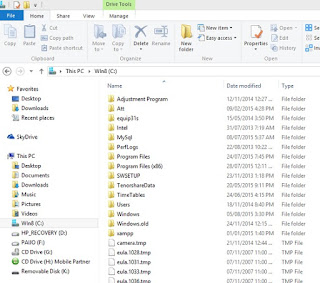
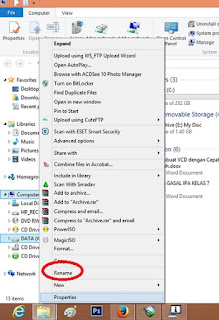
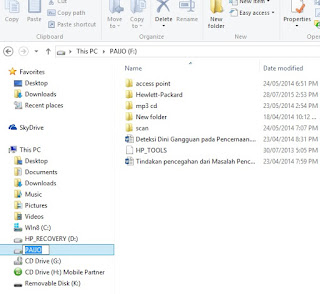
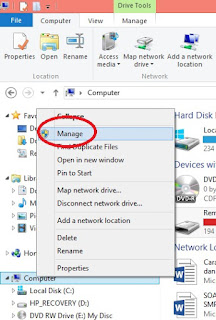
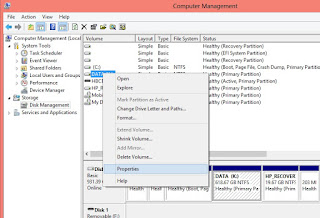
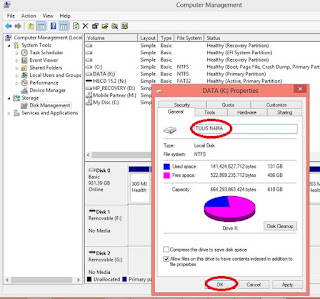
Posting Komentar untuk "Cara Merubah Nama Partisi Hard Disk Drive"